- Chris Hoffman
@chrisbhoffman
- Aktualisiert am 27. Juli 2016, 3:04 Uhr EDT


iCloud ist Apples Cloud-Speicherdienst, der integrierte Online-Backups und Synchronisierungen für Apple-Geräte bietet. iCloud ist auf iPhones, iPads und Macs integriert, kann aber auch unter Windows aufgerufen werden.
Während andere Dienste können Sie jede Art von Datei hochladen, wählt Apple Ihre Daten in verschiedenen Fächern zu platzieren. Dies kann verwirrend sein — zum Beispiel wird iCloud Ihre Dokumente für immer speichern, aber Ihre gespeicherten Fotos schließlich löschen.
Was iCloud synchronisiert und sichert
iCloud ist ein Onlinedienst, der mit Ihrer Apple ID verknüpft ist. Wenn Sie ein neues iPad oder iPhone einrichten, ist iCloud standardmäßig aktiviert. Apple stellt jedem Konto kostenlos 5 GB iCloud-Speicherplatz zur Verfügung, mit dem die folgenden Dinge online gespeichert werden:
- Mail: Sie können ein @ verwendenicloud.com e-Mail-Adresse auf Ihrem Gerät. Wenn Sie dies tun, speichert iCloud Ihre E-Mails und ist auch über icloud.com. Wenn Sie einen anderen E-Mail-Dienst wie Google Mail verwenden, Outlook.com , oder Yahoo! Mail, diese Funktion tut nichts.
- Kontakte: iCloud synchronisiert Ihre Kontakte oder Ihr Adressbuch zwischen Ihren Geräten und icloud.com .
- Kalender: Kalenderereignisse, die Sie auf Ihrem Gerät erstellen, können zusammen mit Ihrem iCloud-Konto synchronisiert werden.
- Reminders: Reminders ist Apples To-do-Liste oder Aufgaben-App. Erinnerungen, die Sie auf einem Gerät erstellen, werden zwischen Ihren Geräten synchronisiert.
- Safari: iCloud synchronisiert Safari-Browserdaten, einschließlich Ihrer Lesezeichen, geöffneten Registerkarten und Leselisten zwischen Ihren Geräten. Auf einem Windows-PC können Sie die iCloud-Systemsteuerung verwenden, um die Lesezeichen von Safari mit Internet Explorer, Firefox oder Chrome zu synchronisieren.
- Notizen: iCloud kann Notizen, die Sie in der mitgelieferten Notizen-App gemacht haben, synchronisieren und auf der iCloud-Website verfügbar machen.
- Keychain: iCloud Keychain ist eine neue Funktion, die als Synchronisierungs-Passwort-Manager für Safari auf iOS und Macs fungiert. Es funktioniert nicht mit Anwendungen von Drittanbietern, es sei denn, die Apps wurden für die Unterstützung des iCloud-Schlüsselbunds entwickelt, und iOS macht es nicht einfach, diese Kennwörter in Apps zu kopieren und einzufügen. Ein dedizierter Passwort-Manager wie Lastpass ist wahrscheinlich eine bessere Lösung für jetzt.
- Fotos: Die Fotostream-Funktion von iCloud synchronisiert vorübergehend einige Fotos zwischen Ihren Geräten. Im Gegensatz zu vielen anderen iCloud-Funktionen ist Photo Stream kein permanentes Backup, sondern nur ein temporäres. Mit anderen Worten, iCloud sichert nicht alle Ihre Fotos, daher benötigen Sie Ihre eigene Sicherungslösung.
- Dokumente & Daten: Dokumente, die Sie mit Apples jetzt kostenlosen iWork-Apps erstellen — Pages, Numbers und Keynote — können mit iCloud synchronisiert werden. Auf sie kann dann über iWork-Apps auf einem anderen iOS-Gerät, einem Mac oder über die iCloud-Website zugegriffen werden. Andere Apps können ihre Daten auch in iCloud speichern.
- Find My iPhone/ iPad/Mac: Die „Find My“ -Dienste dienen nicht der Speicherung, werden jedoch als Teil von iCloud betrachtet. Sie können verwendet werden, um Ihr Gerät über die iCloud-Website zu verfolgen, wenn Sie es verlieren.
- Geräte-Backups: Anstatt regelmäßige Gerätesicherungen über iTunes zu benötigen, können iOS-Geräte ihre Daten automatisch über WLAN in iCloud sichern, wenn iCloud aktiviert ist.
Auf diese iCloud-Einstellungen kann im iCloud-Bereich der Einstellungen-App auf einem iPhone, iPad oder iPod Touch zugegriffen werden. Sie können sehen, welche Datentypen synchronisiert werden sollen, und auswählen, was synchronisiert werden soll.
Apple synchronisiert auch andere Daten— z. B. Ihren Verlauf gekaufter Apps und Inhalte sowie Ihre iMessage- und SMS-Nachrichten.
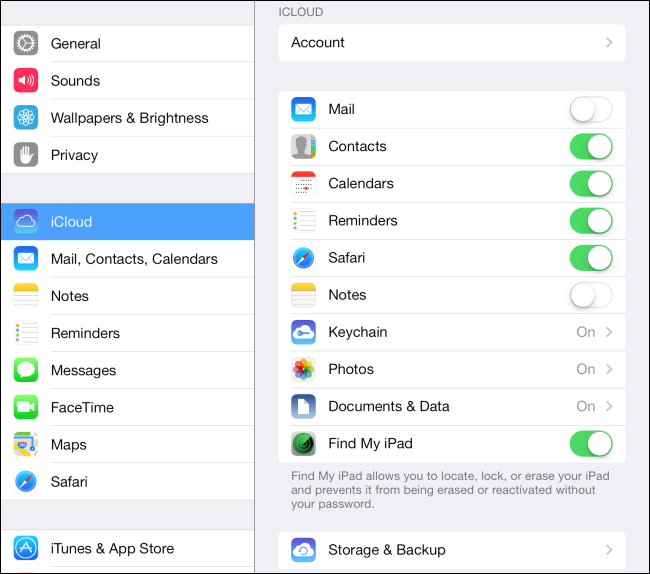
Verwenden von iCloud auf einem Mac
Apple stellt sowohl die Betriebssysteme Mac OS X als auch iOS her, sodass iCloud auf einem Mac integriert ist. Beim Einrichten Ihres Mac sollten Sie aufgefordert werden, sich mit einem iCloud-Konto anzumelden. Wenn Sie verwalten möchten, welche Einstellungen synchronisiert werden, können Sie auf das Apple-Menü klicken, Systemeinstellungen auswählen und auf iCloud klicken. Von hier aus können Sie steuern, welche Arten von Einstellungen synchronisiert werden, genau wie auf einem iOS-Gerät.
Zugriff auf Ihre iCloud-Daten unter Windows
Es gibt zwei Möglichkeiten, auf synchronisierte iCloud-Daten unter Windows zuzugreifen: über die Desktopanwendung iCloud Control Panel und über die iCloud-Website.
Die iCloud-Systemsteuerung, die von der Apple-Website heruntergeladen werden kann, bietet die folgenden Funktionen:
- Synchronisierung von E-Mail, Kontakten, Kalender und Aufgaben: Die iCloud-Systemsteuerung kann diese Informationen mit Outlook 2007 oder höher synchronisieren. Wenn Sie Outlook nicht verwenden, machen Sie sich keine Sorgen — Sie können auf diese Daten auf der iCloud-Website zugreifen. „Aufgaben“ hier verwendet wird, ist die gleiche Sache ist „Erinnerungen.“
- Lesezeichen: Ihre Safari-Lesezeichen können mit Internet Explorer, Mozilla Firefox oder Google Chrome synchronisiert werden. Apple unterstützt so viele andere Browser unter Windows, da Safari für Windows eingestellt wurde.
- Fotos: Die iCloud-Systemsteuerung kann automatisch Fotos aus Ihrem iCloud-Fotostream auf Ihren PC herunterladen. Dies ist wichtig, wenn Sie eine lokale Sicherung Ihrer Fotos haben möchten, da Fotos in Ihrem Fotostream automatisch gelöscht werden.
- iCloud-Speicher verwalten: Mit dieser Funktion können Sie sehen, was Speicherplatz in Ihrem iCloud—Speicher belegt, z. B. Gerätesicherungen und Einstellungssicherungen von von Ihnen verwendeten Apps, und diese löschen, um Speicherplatz freizugeben.

Die iCloud-Website, auf die Sie unter icloud.com , bietet die folgenden Funktionen:
- Mail, Kontakte, Kalender, Notizen, Erinnerungen: Ihre Daten aus diesen Produktivitäts-Apps können auf der iCloud-Website angezeigt und bearbeitet werden, sodass Sie von jedem PC aus darauf zugreifen können Windows. Sie müssen nicht über Outlook synchronisieren, um darauf zuzugreifen.
- Find My iPhone / iPad / iPod Touch/Mac: Der Find-Dienst von Apple ist von hier aus zugänglich, sodass Sie sich auf jedem PC bei iCloud anmelden und Ihr Gerät verfolgen können, wenn Sie es verlieren. Diese Funktion zeigt den GPS-Standort Ihres Geräts auf einer Karte an und ermöglicht es Ihnen, es aus der Ferne zu sperren oder zu löschen.
- Pages, Numbers, Keynote: Die iWork-Apps haben jetzt Webversionen, auf die Sie über die iCloud-Website zugreifen können. Mit diesen können Sie Ihre synchronisierten Dokumente auf jedem Gerät anzeigen und bearbeiten.
Beachten Sie, dass einige Funktionen nur auf dem Desktop verfügbar sind, während andere nur auf der iCloud-Website verfügbar sind. Sie können beispielsweise Ihren Fotostream nicht auf der iCloud-Website anzeigen, während Sie Ihre iWork-Dokumente nicht außerhalb eines Browsers bearbeiten können.
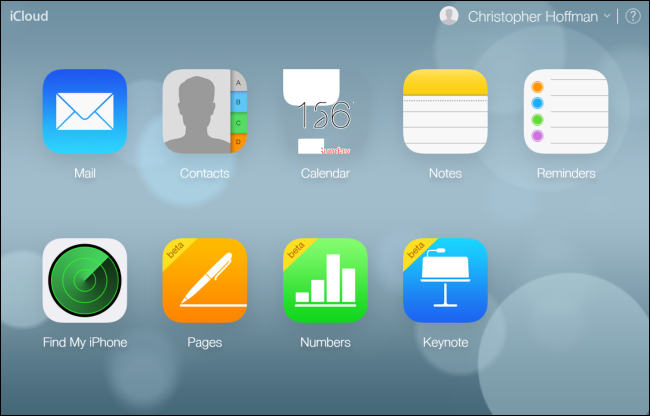
Wenn Ihnen der freie iCloud-Speicherplatz ausgeht und Sie keine Daten löschen möchten, können Sie mit Apple zusätzlichen iCloud-Speicherplatz erwerben.
Chris Hoffman ist Chefredakteur von How-To Geek. Er schreibt seit über einem Jahrzehnt über Technologie und war zwei Jahre lang Kolumnist bei PCWorld. Chris hat für die New York Times geschrieben, wurde als Technologieexperte bei Fernsehsendern wie NBC 6 in Miami interviewt und seine Arbeit wurde von Nachrichtenagenturen wie der BBC abgedeckt. Seit 2011 hat Chris über 2.000 Artikel geschrieben, die fast eine Milliarde Mal gelesen wurden – und das ist nur hier bei How-To Geek.Vollständige Biografie lesen “